Bật mí nguyên nhân và cách khắc phục Macbook lỗi folder chấm hỏi
Bỗng nhiên bạn mở Macbook lên và thấy biểu tượng folder có dấu chấm hỏi giữa màn hình và bạn không thể sử dụng bất cứ công việc gì nữa. Bạn hoang mang vì chưa gặp tình trạng này bao giờ, không biết nguyên nhân từ đâu và bây giờ phải sửa như thế nào? Hãy cùng BẢO HÀNH ONE tìm ra nguyên nhân và cách khắc phục nhanh lỗi này nhé!
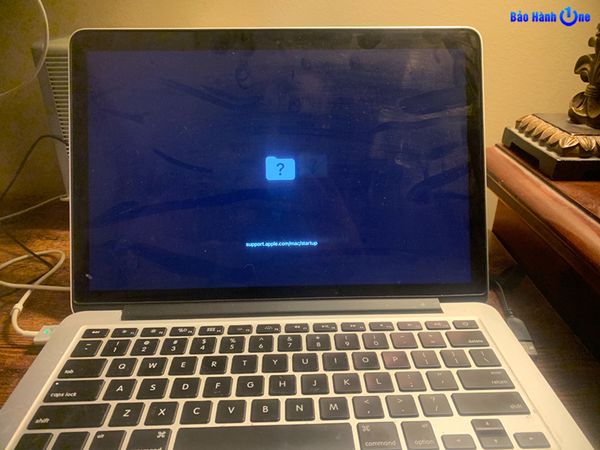
Lỗi folder chấm hỏi trên Macbook
Nguyên nhân gây lỗi Folder chấm hỏi trên Macbook
Macbook lỗi chấm hỏi khiến bạn không thể thao tác và sử dụng các lệnh với máy tính. Bản chất của sự cố này nghĩa là thiết bị Macbook của bạn không thể tìm thấy thư mục khởi động hoặc bạn chưa cài đặt MACOS. Tình trạng này không quá hiếm gặp với người dùng Macbook. Vậy nguyên nhân gây ra sự cố này do đâu?
Do lỗi phần mềm xung đột
Trong quá trình sử dụng, bạn cài đặt các ứng dụng trên máy tính bị xung đột với phần mềm của Mac khiến hiện lỗi folder chấm hỏi. Hay cũng có thể hệ điều hành MacOS hiện tại đã quá cũ khiến máy không thể hoạt động bình thường. Lỗi này rất khó sửa tại nhà, bạn nên mang máy đến các trung tâm để kiểm tra cho an toàn nhé!
Xem thêm: Cách xử lý nhanh khi laptop bị vô nước đơn giản tại nhà
Do Lỗi phần cứng
Lỗi phần cứng xuất hiện do trong quá trình sử dụng bạn vô tình làm rơi, va đập mạnh khiến ổ đĩa khởi động cho chương trình hệ điều hành MacOS hay ổ SSD của máy bị hỏng nghiêm trọng. Với lỗi phần cứng này thì bạn không thể xử lí tại nhà mà cần tìm một trung tâm thay thế linh kiện, phụ kiện chính hãng để sửa lỗi triệt để.

MacBook bị lỗi phần cứng
Cách khắc phục lỗi Folder chấm hỏi trên Macbook đơn giản
Sau khi biết được nguyên nhân các nguyên nhân, bạn hãy lần lượt thử các cách khắc phục dưới đây để sửa lỗi Macbook lỗi folder chấm hỏi xem nhé!
Thử lắp lại cáp của Macbook
Lỗi folder chấm hỏi là do Mac không thể tìm thấy ổ đĩa khởi động. Bạn mở nắp sau của Macbook ra, tháo ổ cứng và lau sạch sẽ các chân tiếp xúc của linh kiện. Sau đó, bạn lắp lại hoàn chỉnh và khởi động lại kiểm tra xem lỗi đã khắc phục được chưa. Cách này chỉ nên sử dụng khi bạn biết tháo lắp và quen thuộc với thiết bị công nghệ này. Còn nếu chưa có nhiều kinh nghiệm, bạn hãy mang tới trung tâm để được hỗ trợ tốt nhất, tránh lắp nhầm ổ cứng khiến lỗi trầm trọng hơn.
Xem thêm: Kinh nghiệm mua MacBook cũ, bạn đã biết chưa?
Macbook không vào được hệ điều hành và màn hình báo lỗi
- Bước 1: Bạn hãy tắt Macbook, khởi động lại và giữ phím Command + R
- Bước 2: Khi chiếc Macbook đã hiện vào màn hình macOS Utilities, bạn hãy chọ Utility để sửa ổ đĩa khởi động. Sau đó bạn cần truy cập vào mục Dish Utility trong macOS Utilities
- Bước 3: Chọn ổ đĩa khởi động ở vị trí đầu tiên từ danh sách phần cứng bên trái.
- Bước 4: Chọn tab First Aid rồi ấn Repair Disk. Và sau đó chờ đợi đến khi hệ thống tự động sửa chữa và cuối cùng ấn Done sau khi hệ thống chạy thành công.
- Bước 5: Thoát Disk Utility và ấn vào Apple tiếp tục ấn Startup Disk, chọn ổ đĩa khởi động rồi ấn Restart. Nếu sau khị Disk Utility làm việc và thiết bị vẫn bị lỗi bãn hãy thử cài macOS hay khôi phục bản sao lưu từ Time Machine
Khôi phục Macbook về cài đặt ban đầu

Macbook Khôi phục về trạng thái ban đầu
- Bước 1: Bạn hãy giữ tổ hợp phím Command +R khi khởi động để truy cập vào macOS Recovery.
- Bước 2: Khi màn hình hiện macOS Utilities bạn chọn Reinstall macOS. Rồi Chọn Reinstall macOS từ macOS Utilities.
- Bước 3: Lúc này hệ thống sẽ gửi yêu cầu bạn lựa chọn ổ đĩa để cài đặt.
- Bước 4: Bạn hãy thao tác chọn ổ đĩa Macintosh HD. Trong khi hệ thống khôi phục cài đặt, bạn vui lòng mở máy và không gập màn hình lại. Quá trình cài đặt có thể sẽ kéo dài trong vài phút.
- Bước 5: Tại màn hình của macOS Utilities hãy chọn Disk Utility
- Bước 6: Chọn View rồi ấn Show All Device.
- Bước 7: Chọn ổ đĩa và ấn nút Erase và thiết lập Name, Format , Scheme
- Bước 8: Nhấn nút Erase thêm một lần nữa. Sau khi hoàn tất hãy thoát Disk Utility rồi chọn Reinstall macOS.
Xem thêm: Máy Tính Phát Ra Âm Thanh Lạ? Nguyên Nhân Và Cách Khắc Phục
Thay ổ cứng mới cho Macbook
Nếu bạn thử các cách trên mà vẫn không được nghĩa là Macbook của bạn đã bị hỏng phần cứng và cần kiểm tra, thay thế nếu cần. Thao tác này bạn không thể làm tại nhà mà cần sự hỗ trợ của các cơ sở uy tín với linh kiện chính hãng.

Thay ổ cứng Macbook Pro
Giới thiệu một số địa chỉ sửa chữa lỗi Macbook uy tín
Trong quá trình sử dụng Macbook, sẽ không ít lần bạn lúng túng khi gặp lỗi như lỗi ngôn ngữ, lỗi folder chấm hỏi,... Các lỗi này nếu không xử lí triệt để có thể khiến Macbook của bạn hỏng nặng hơn. Đặc biệt, bạn không nên xử lí mở tung máy tại nhà nếu nghi ngờ máy bị hỏng phần cứng. Hãy mang máy đến BẢO HÀNH ONE để các nhân viên hỗ trợ bạn sửa lỗi nhanh chóng, hiệu quả nhé.
Bạn sẽ cùng các kỹ thuật viên kiểm tra tổng thể thiết bị tại trung tâm. Sau đó sẽ chỉ ra lỗi kèm theo nguyên nhân, hướng xử lí để bạn quyết định chọn lựa thay thế, sửa chữa. Tại BẢO HÀNH ONE, các linh kiện, phụ kiện chính hãng đều được kiểm tra nghiêm ngặt trước khi tới tay khách hàng. Bạn có thể hoàn toàn yên tâm khi chiếc Macbook yêu quý được chăm sóc tận tình tại BẢO HÀNH ONE.









